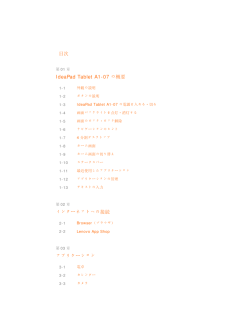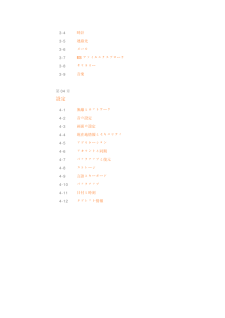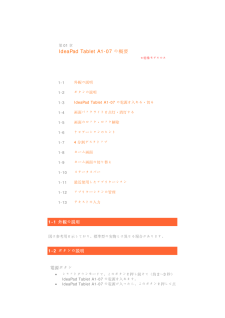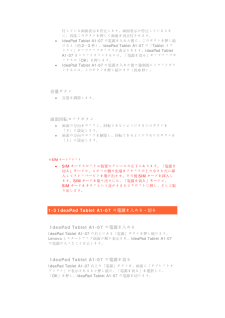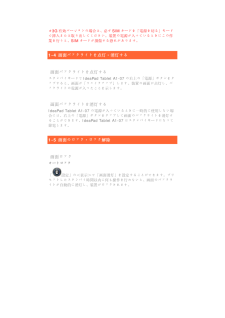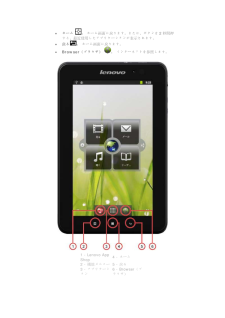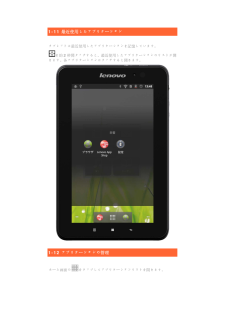Q&A
取扱説明書・マニュアル (文書検索対応分のみ)
"画面"1 件の検索結果
"画面"510 - 520 件目を表示
全般
質問者が納得ipod touchをお持ちならiPad2がいいでしょう。
操作が同じですからすぐ使えます。
値段もほぼ予算に近い27,.800円。
性能も画面も信頼性も中華パッドとは
段違い。
欠点はすぐ手に入らないこと。何回も
AppleStoreで入荷をチェックして入荷
したら即注文です。
http://store.apple.com/jp/product/FC769J/A
DVDのisoファイルはタブレットでは
有効ではありません。容量の小さな
タブレットでは圧縮して容量を小さく
しないと。
容量の大きなパ...
4551日前view597
目次 第01章 IdeaPad Tablet A1-07の概要 1-1 外観の説明 1-2 ボタンの説明 1-3 IdeaPad Tablet A1-07 の電源を入れる・切る 1-4 画面バックライトを点灯・消灯する 1-5 画面のロック・ロック解除 1-6 ナビゲーションのヒント 1-7 4分割デスクトップ 1-8 ホーム画面 1-9 ホーム画面の切り替え 1-10 ステータスバー 1-11 最近使用したアプリケーション 1-12 アプリケーションの管理 1-13 テキストの入力 第02章 インターネットへの接続 2-1 Browser(ブラウザ) 2-2 Lenovo App Shop 第03章 アプリケーション 3-1 電卓 3-2 カレンダー 3-3 カメラ
3-4 時計 3-5 連絡先 3-6 メール 3-7 ESファイルエクスプローラ 3-8 ギャラリー 3-9 音楽 第04章 設定 4-1 無線とネットワーク 4-2 音の設定 4-3 画面の設定 4-4 現在地情報とセキュリティ 4-5 アプリケーション 4-6 アカウントと同期 4-7 バックアップと復元 4-8 ストレージ 4-9 言語とキーボード 4-10 バックアップ 4-11 日付と時刻 4-12 タブレット情報
第01章 IdeaPad Tablet A1-07の概要 *特殊モデルのみ 1-1 外観の説明 1-2 ボタンの説明 1-3 IdeaPad Tablet A1-07 の電源を入れる・切る 1-4 画面バックライトを点灯・消灯する 1-5 画面のロック・ロック解除 1-6 ナビゲーションのヒント 1-7 4分割デスクトップ 1-8 ホーム画面 1-9 ホーム画面の切り替え 1-10 ステータスバー 1-11 最近使用したアプリケーション 1-12 アプリケーションの管理 1-13 テキストの入力 1-1 外観の説明 図は参考用を示しており、標準型の実物とは異なる場合があります。 1-2 ボタンの説明 電源ボタン • シャットダウンモードで、このボタンを押し続けて(約2~3秒)IdeaPad Tablet A1-07 の電源を入れます。 • IdeaPad Tablet A1-07 の電源が入ったら、このボタンを押して点
灯している画面表示を停止します。画面表示が停止しているときに、再度このボタンを押して画面を再点灯させます。 • IdeaPad Tablet A1-07 の電源を入れた後で、このボタンを押し続けると(約2~3秒)、IdeaPad Tablet A1-07 の「Tablet オプション」ポップアップボックスが表示されます。IdeaPad Tablet A1-07をシャットダウンするには、「電源を切る」ポップアップボックスの「OK」を押します。 • IdeaPad Tablet A1-07 の電源を入れた後で強制的にシャットダウンするには、このボタンを押し続けます(約6秒)。 音量ボタン • 音量を調節します。 画面回転ロックボタン • 画面の方向をロックし、回転できないようにするにはボタンを「下」に設定します。 • 画面の方向のロックを解除し、回転できるようにするにはボタンを「上」に設定します。 *SIMカードソケット • SIMカードスロットは装置のフレームの左下にあります。「電源を切る」モードで、とがった物の先端をソケットの上の小さな穴に挿入してストッパーピンを飛び出させ、その後SIMカードを挿...
*3G有効バージョンの場合は、必ずSIMカードを「電源を切る」モードで挿入または取り出してください。装置の電源が入っているときにこの作業を行うと、SIMカードが損傷する恐れがあります。 1-4 画面バックライトを点灯・消灯する 画面バックライトを点灯する スタンバイモードでIdeaPad Tablet A1-07 の右上の「電源」ボタンをタップすると、画面が「ウェイクアップ」します。装置の画面が点灯し、バックライトの電源が入ったことを示します。 画面バックライトを消灯する IdeaPad Tablet A1-07 の電源が入っているときに一時的に使用しない場合には、右上の「電源」ボタンをタップして画面のバックライトを消灯することができます。IdeaPad Tablet A1-07 はスタンバイモードになって節電します。 1-5 画面のロック・ロック解除 画面ロック オートロック 「 設定」の<表示>で「画面消灯」を設定することができます。プリセットしたスタンバイ時間以内に何も操作を行わないと、画面のバックライトが自動的に消灯し、装置がロックされます。
手動ロック IdeaPad Tablet A1-07 の電源が入っているときに一時的に使用しない場合には、右上の「電源」ボタンをタップして画面を暗くすることができます。そうすると装置はスタンバイモードになり、ロックされます。 ロックの解除法 スタンバイモードでIdeaPad Tablet A1-07 の右上の「電源」ボタンをタップすると、画面表示の明るさが通常のレベルに戻ります。また、下図のように、画面の指示に従ってロックアイコンをタッチして右にスライドさせ、画面のロックを解除することもできます。
画面 ロ「設定 」をタッ チ有効に しのロッ ク 1-6 ナ • • • ロックパタ ー」画面の< 現チして画面 ロした場合は、クを解除す るナビゲーシ ョLenovo A機能メニュ ーす。 アプリケー表示しますーンの設 定現在地情報とロックパター装置を使用る必要がありョンのヒンApp Shopー : ア プション:。 定 セキュリテ ィンを設定す るする前にロ ッます。 ト : Leno vプリケーショ タブレットィ>内の< 画ることができック解除パタvo App Shoンの機能メニトのすべての 画面ロックの 設ます。この 機ーンを描い てp に入りま すニューを表 示アプリケー シ設定>機能をて画面す。 示しまションを
• • • ホーム すと、最近使戻る: Browser1S23: ホーム画使用したア プ ホーム画面 に(ブラウザ)1 - Lenovo Shop 2 - 機能メ ニ3 - アプリケョン 面に戻りま すプリケーショに戻ります。 : イン App 4 - ホニュー 5 - 戻ーシ6 - Bラウザ す。または、ンが表示され ンターネットホーム 戻る rowser(ブザ) ボタンを2れます。 を参照します秒間押す。
1-7 4分割デスクトップ 1-8 ホーム画面 このデスクトップでは、最も頻繁に使用するアプリケーションをすばやく表示して起動することができます。 ホーム画面では、ウィジェットまたはショートカットを追加し、壁紙を変更することもできます。 • 空白スペースに約2秒間タッチします。「ホーム画面に追加」ポップアップが表示されるので、ウィジェットとショートカットを追加できます。また、壁紙を変更することもできます。希望のウィジェット、ショートカット、その他の項目をホーム画面に追加できま
1-11 タブレッを約きます 。 1-12 ホーム画 最近使用 しットは最近 使約 2秒間タッ。各アプリ ケ アプリケ ー画面の をしたアプリ ケ使用したアプチすると、最ケーションはーションの 管をタップしてケーションリケーショ ン最 近使用し たタッチする と管理 アプリケー シ ンを記憶してたアプリケ ーと開きます。ションリストいます。 ーションのリ ス を開きます 。ストが開 。
- 1